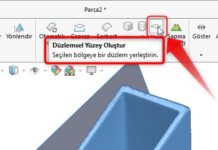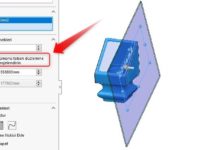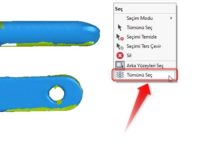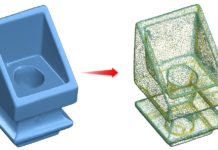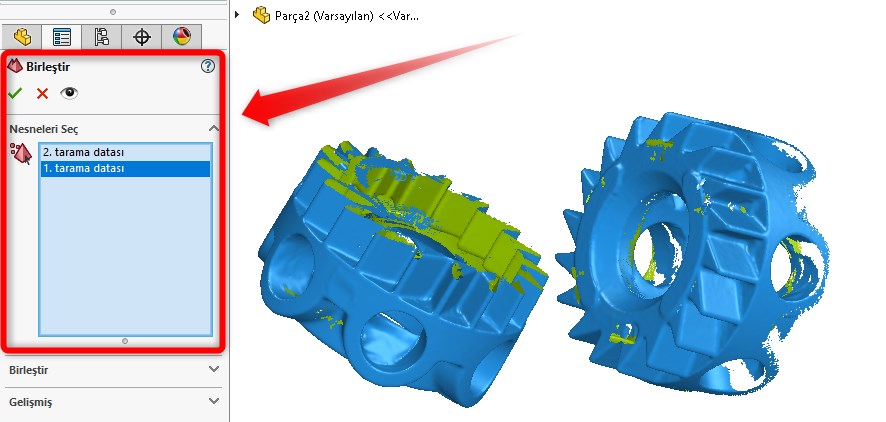Son güncelleme: 21.08.2023
Tersine mühendislik çalışmalarında taranmış olan datanın CAD ortamında içeriye alınma esnasında bazı performans problemleri ile karşılaşılabilir. Genel olarak ayrıntılı taranmış bir datanın tersine mühendislik açısından üzerinden tasarım yapılma anında faydası olmasına karşın bu derece bir ayrıntılı tarama datasının da CAD ortamında açılma ya da düzenleme performansı da düşer. Bunun nedeni tarama datasının ayrıntılı olmasına bağlı dosya boyutunun yüksek olmasıdır.
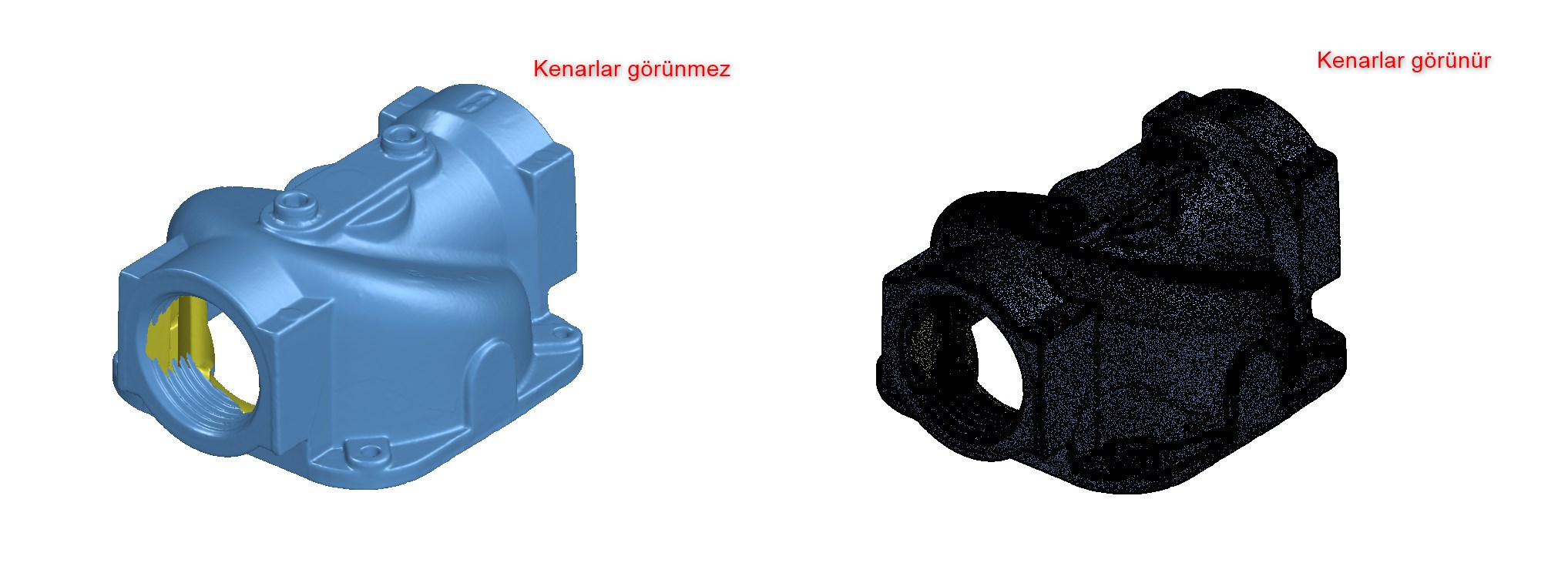
Yukarıda bir vananın taranmış halini görmekteyiz. Bu tarama datasının mesh üçgenlerinin görünür halini de sağ taraftaki görselde görebilirsiniz.
Gördüğünüz üzere mesh üçgenlerin sayısı oldukça fazla ve CAD ortamında bu kadar ayrıntılı ve fazlaca mesh üçgen içeren bir dataya ihtiyacımız olmayabilir. Bu gibi durumlar bizim dosya boyutumuzu artıracaktır.
Şimdi bu tarama datasına basitleştirme komutunu uygulayacağız.
Basitleştir komutu nedir?
Basitleştir komutu, yüzey detayından veya renginden ödün vermeden bir nesnenin ağındaki üçgen sayısını azaltmanıza olanak tanır. Bu komut, nesne aşırı sayıda nokta içerdiğinde kullanışlıdır. Bu komutu seçilen bir alanda veya tüm nesnede kullanabilirsiniz.
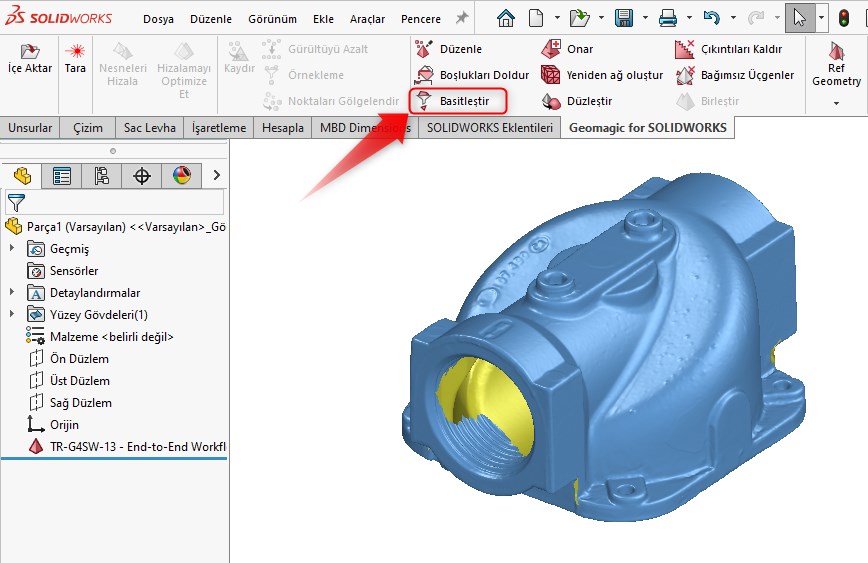
Basitleştir komutu içerisinde 2 adet ayar seçeneği bulunmaktadır.
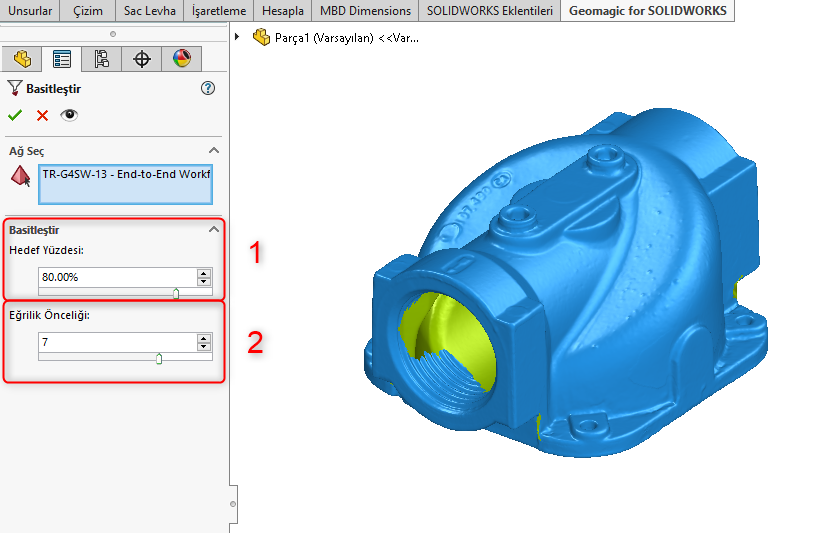
1. Hedef yüzdesi: Basitleştirme işlemi sırasında korunacak mevcut üçgenlerin yüzdesini belirten hedef ayarını belirtin. Doğrudan bir yüzde girebilir, Yukarı ve Aşağı ok düğmelerini kullanabilir veya ayarı yapmak için kaydırıcıyı tıklayıp sürükleyebilirsiniz.
Eğrilik önceliğini sabit tutarak (7) hedef yüzdesinin farklı değerlerdeki davranışlarını aşağıdaki görselde görebilirsiniz.

2. Eğrilik önceliği: Giriş değerlerinin (düz bölgelerde) eğriliği olan bölgeler için basitleştirme derecesini belirlemek ve böylece gerekirse orijinal eğriliği korumak için Eğrilik Önceliği kaydırıcısını veya Yukarı ve Aşağı okları kullanabilirsiniz. Başka bir deyişle, bu seçenekle nesnede eğriliğin önemini belirliyoruz.
Bu seçenek için yüzde 10 hedef yüzdesi üzerine eğrilik seviyelerinde ayarlama yapacağız.

Eğrilik önceliği seviyesini artırdığımızda mesh data üzerinde kıvrımlı yerlerde mesh yoğunluğu artarken düz kısımlarda daha büyük mesh üçgenler uygulanıyor. Bu sayede eğrilik önceliği seviyesiyle beraber mesh datada kıvrımlı yüzeylerdeki mesh davranışlarını kontrol edebiliyoruz.